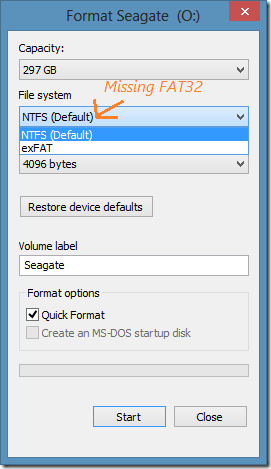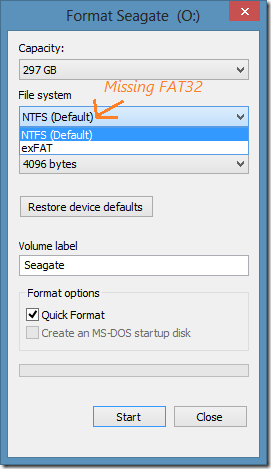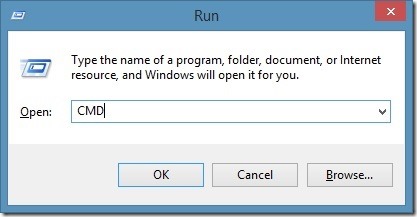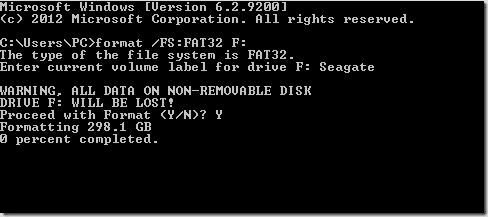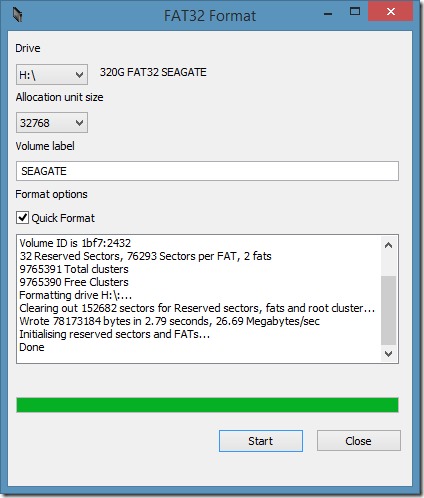В наши дни у большинства пользователей компьютеров есть хотя бы один внешний жесткий диск. Хотя форматирование внешнего жесткого диска в NTFS всегда полезно из-за ее преимуществ, иногда вам может потребоваться отформатировать внешний жесткий диск в FAT32. Например, если вы хотите перенести файлы с Mac на внешний жесткий диск, вам необходимо отформатировать диск в FAT32, поскольку Mac OS X не поддерживает перенос файлов на диск NTFS (не поддерживает запись в NTFS).
Хотя всегда можно щелкнуть диск правой кнопкой мыши, выбрать «Форматировать», а затем выбрать FAT32 в качестве файловой системы, Windows не отображает параметр файловой системы FAT32, когда вы пытаетесь отформатировать диск объемом более 32 ГБ. Так как же отформатировать внешний диск емкостью более 32 ГБ в FAT32?
Есть несколько способов отформатировать внешний жесткий диск в FAT32, даже если его объем превышает 32 ГБ. Лучший способ — использовать встроенную командную строку для быстрого изменения файловой системы на FAT32. Пользователи, которым неудобно использовать командную строку, могут использовать сторонние инструменты, такие как FAT32 Format, Seagate DiscWizard (только для накопителей Seagate) и Acronis True Image Western Digital Edition (поддерживает только накопители WD).
В этом руководстве мы покажем вам, как отформатировать внешний жесткий диск с файловой системой FAT32 с помощью встроенной командной строки, а также с помощью бесплатного инструмента под названием FAT32 Formatter.
Внимание: форматирование диска приведет к удалению всех данных на нем. Поэтому перед форматированием диска сделайте резервную копию всех данных на другом диске.
Метод 1: Форматирование внешнего диска с файловой системой FAT32 с помощью командной строки.
Шаг 1.Откройте командную строку. Для этого вы можете ввести CMD в поле поиска меню «Пуск» (Vista и Windows 7) или на начальном экране (Windows 8 и Windows 8.1), а затем нажать клавишу Enter.
Кроме того, вы можете открыть диалоговое окно «Выполнить», нажав логотип Windows + горячую клавишу R, введите CMD в поле, а затем нажмите клавишу Enter, чтобы открыть командную строку.
Шаг 2.В командной строке введите следующую команду и нажмите клавишу Enter.
формат /FS:FAT32 X:
(В приведенной выше команде замените «X» на букву вашего внешнего диска. Букву внешнего диска можно найти, открыв «Компьютер» или «Мой компьютер»)
Вам будет предложено ввести метку тома (имя диска, которое отображается в окне «Компьютер»). Введите метку тома, нажмите клавишу Enter и, наконец, нажмите клавишу «Y» (без кавычек) для подтверждения.
Метод 2: Форматирование внешнего жесткого диска с файловой системой FAT32 с помощью программы форматирования FAT32.
(Поскольку Seagate DiscWizard совместим только с дисками Seagate, а Acronis True Image WD Edition поддерживает диски WD, мы собираемся использовать программное обеспечение формата FAT32 — бесплатное программное обеспечение, которое поддерживает все диски.)
Шаг 1:Посетите эта страница и щелкните изображение формата FAT32, чтобы начать загрузку программного обеспечения. Это портативное программное обеспечение, которое не требует установки.
Шаг 2.Запустите инструмент форматирования FAT32.
Шаг 3.Выберите букву внешнего диска, введите метку тома для диска, а затем нажмите кнопку «Пуск», чтобы начать форматирование диска в FAT32. Вот и все! Удачи.
Если по какой-либо причине программа форматирования FAT32 не работает на вашем компьютере, вы можете использовать FAT32FileSystem или FAT32 Formatter для той же задачи.